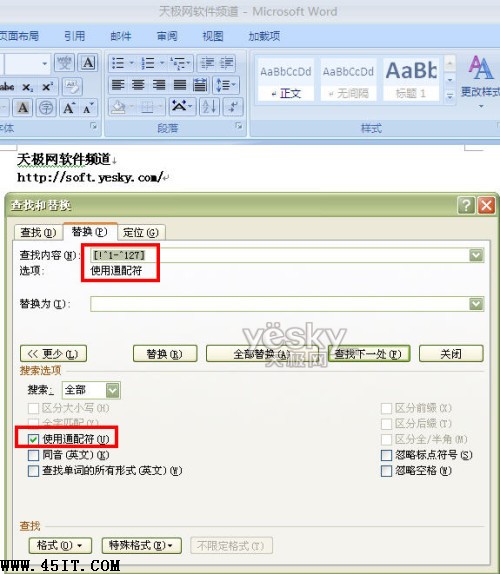|
有时候我们需要在Word中把中英文混排文档中的英文挑选出来,该怎么办呢?想要自动摘出文档中所有的英文内容,Word肯定没有直接处理的工具。不妨换一个思路想想——删掉文档中的所有的中文,剩下的不就是英文了吗? 我们可以用Word特殊字符的查找替换功能,在查找替换中的查找栏里输入“[!^1-^127]”,引号里的内容(包括方括号)全部都要输入,替换栏空着就可以,然后点击“更多”按钮(在Word 2003中是“高级”按钮),勾选其中的使用通配符选项,再点击“全部替换”,替换完成后会发现中文全部消失,剩下的就只有英文了。
需要注意的是,这个替换是去掉文档中的中文字符,如果原文的中文段落中也夹杂有英文,还需要在替换后再进行检查编辑。 大家有兴趣不妨仔细研究一下Word替换的高级设置,你会发现这里有很多非常实用的功能。 |